| Windows Betriebssystem mit Checkmk überwachen mit Hilfe des Checkmk-Agents für Windows |
|---|
In diesem Tutorial installieren wir einen Checkmk-Agent auf einem Windows Betriebssystem, um u.a. die Performance des Windows-Hosts zu überwachen, dazu gehört z.B. die aktuelle CPU-Auslastung, der Arbeitsspeicher, die Logfiles der Windows-Ereignisanzeige, die vorhandenen Netzwerkschnittstellen, Festplatten-IOs und natürlich auch die Kapazitäten der Festplattenpartitionen. Des weiteren können auch diverse Serverdienste überwacht werden, allerdings werden wir uns in diesem Artikel explizit mit den Standard-Tools des Windows-Agents befassen.
Mit der Installation des Agenten auf dem zu überwachenden Server bekommen wir eine weit reichende Überwachung des Windows-Hosts, und dabei wird dieser dadurch so gut wie nicht belastet!
Dieses Tutorial baut auf der Grundinstallation von Checkmk auf, den Artikel dazu finden Sie hier
Vorbereitung
– Checkmk ist bereits vorinstalliert und mindestens eine Instanz wurde erstellt und gestartet, weitere Informationen dazu finden Sie hier
– ein zu überwachendes Windows-System ist vorinstalliert
| Checkmk-Monitoring-Server | |
| Hostname | ubuntu20042 |
| Betriebssystem | Ubuntu 20.04.2 LTS |
| IP-Adresse | 192.168.1.156 |
| überwachter Windows-Server | |
| Hostname | cmk-windows |
| Betriebssystem | Windows 10 Pro |
| IP-Adresse | 192.168.1.111 |
| um den passenden Windows-Agenten herunterzuladen, wählen Sie auf der Checkmk-Weboberfläche das Zahnrad / Agenten / Windows 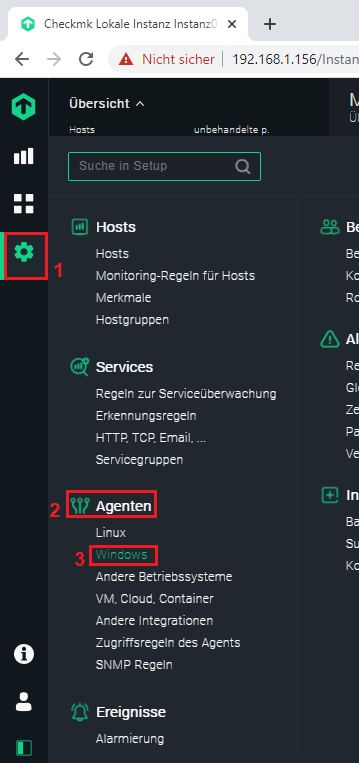 |
wählen Sie nun das msi-Paket aus…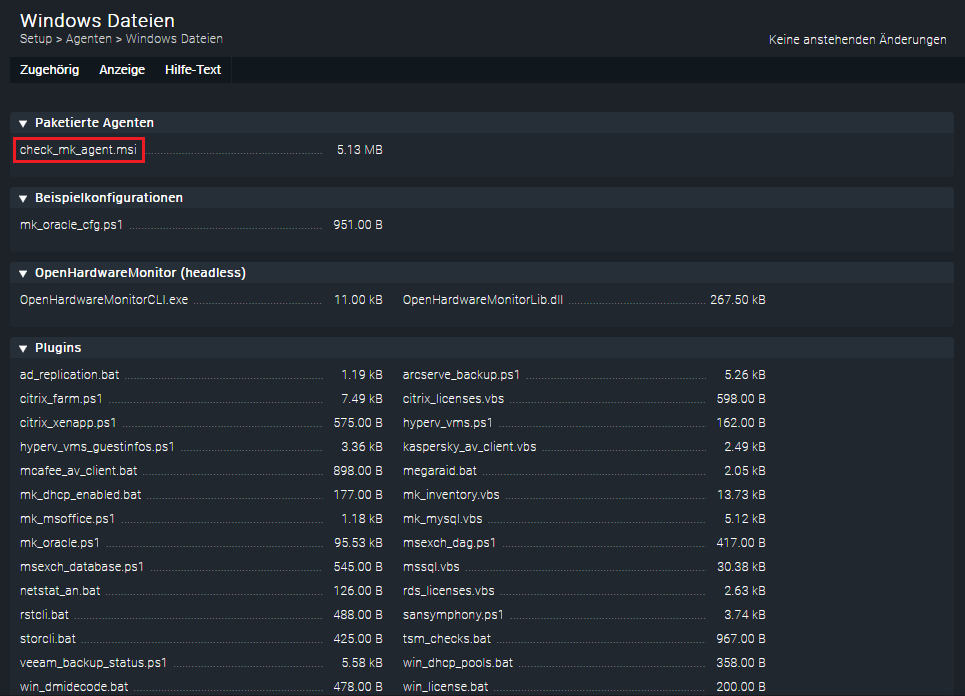 |
und laden Sie es auf Ihre lokale Festplatte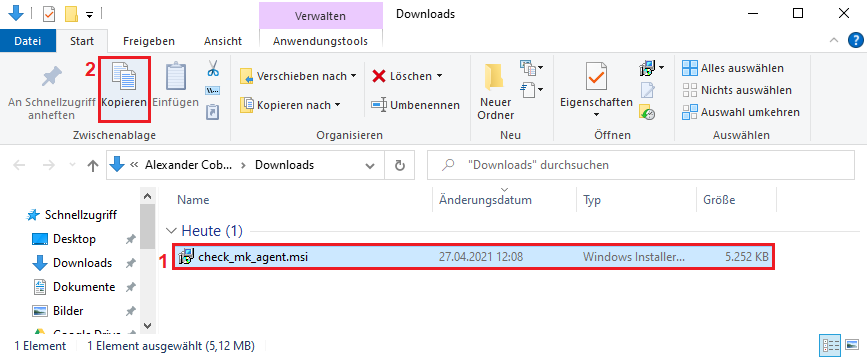 |
kopieren Sie nun das msi-Paket des Checkmk-Agenten auf den Desktop des zu überwachende Windows-System |
Installieren Sie den Agenten…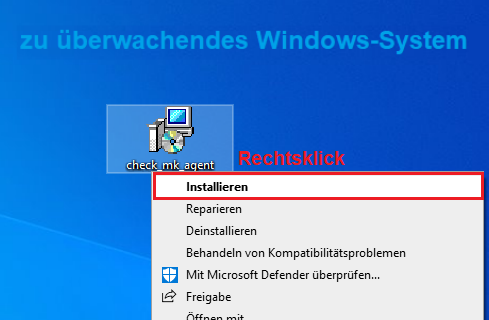 |
und folgenden Sie dem Setup-Assistenten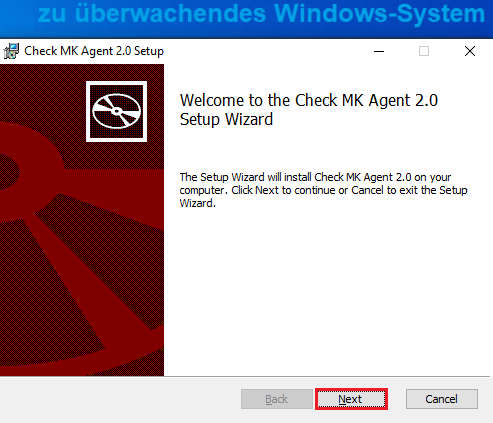 |
akzeptieren Sie die Lizenz Bedingungen und klicken Sie auf Next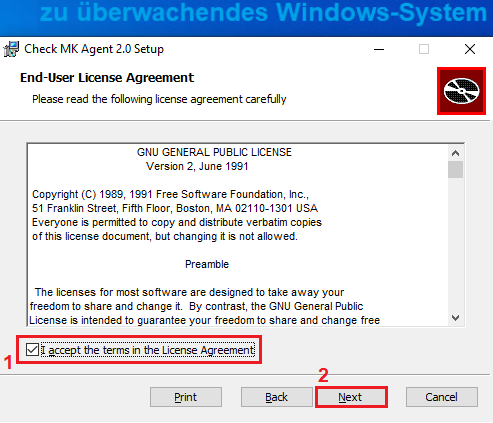 |
alle drei Optionen markieren und erneut auf Next klicken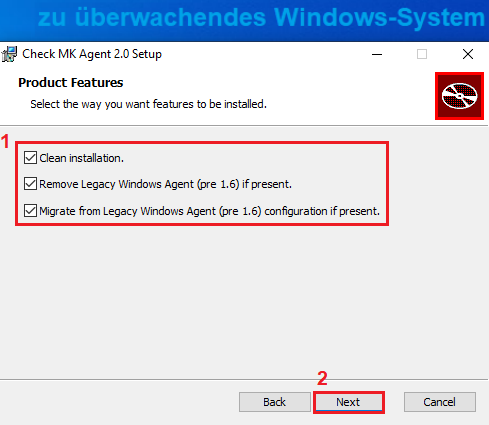 |
starten Sie die Installation…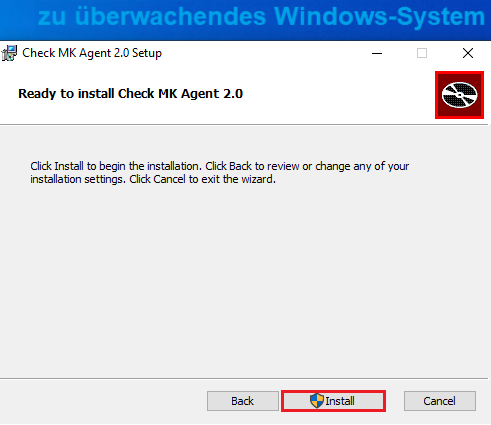 |
nach dem erfolgreichen Installieren klicken Sie auf Finish… 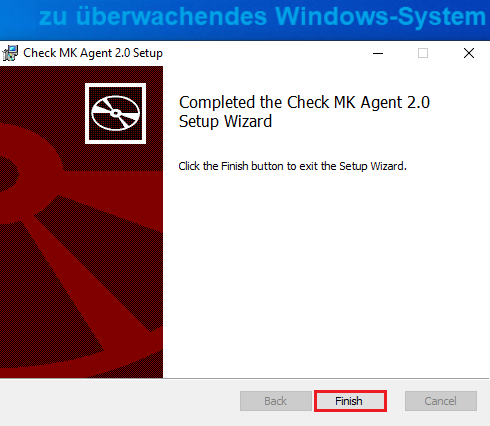 Sie können nun den Checkmk-Agenten wieder vom Desktop löschen |
der Checkmk-Agent wird Standardmäßig nach C:\Program Files (x86)\checkmk\service installiert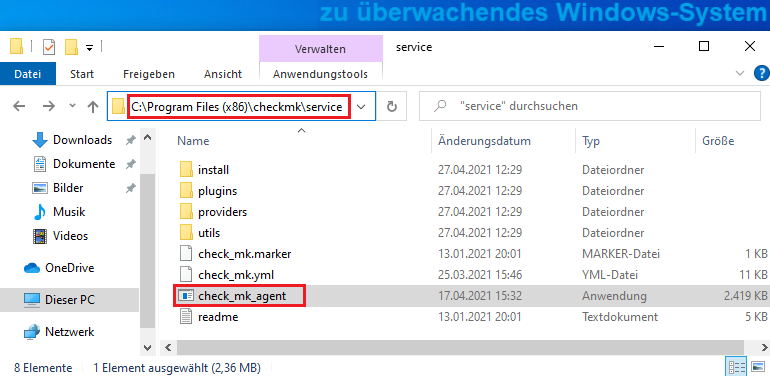 |
| das Verzeichnis wo Sie später Ihre eigenen Plugins zur individuellen Überwachung ablegen können, finden Sie hier C:\ProgramData\checkmk\agent, aber dazu in einem anderen Tutorial mehr 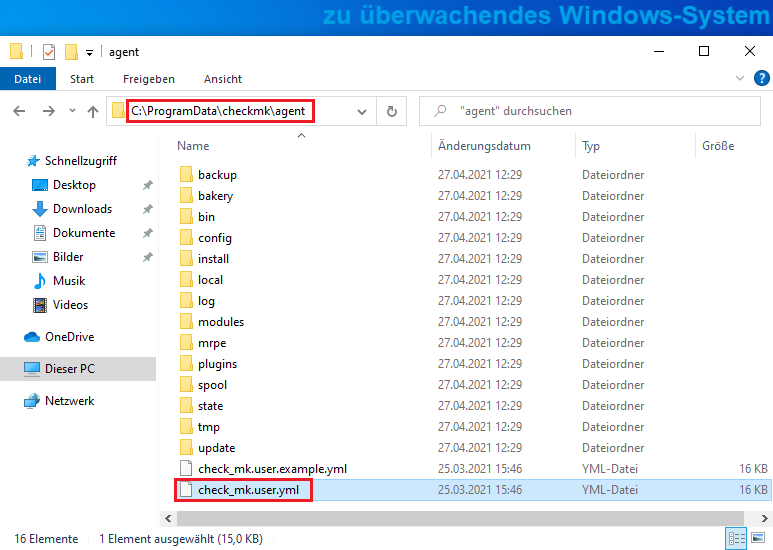 |
| sollten Sie wie wir in unserem Fall die Windows-Firewall aktiviert haben, müssen Sie zusätzlich den Checkmk-Server für die Überwachung frei geben 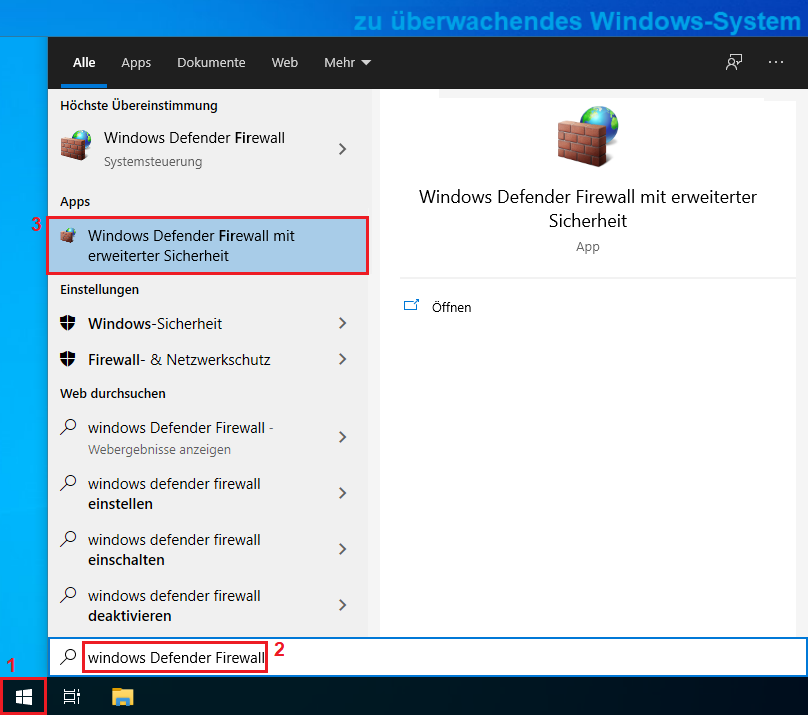 |
erstellen Sie dazu eine neue Eingehende Regel |
wählen Sie Benutzerdefiniert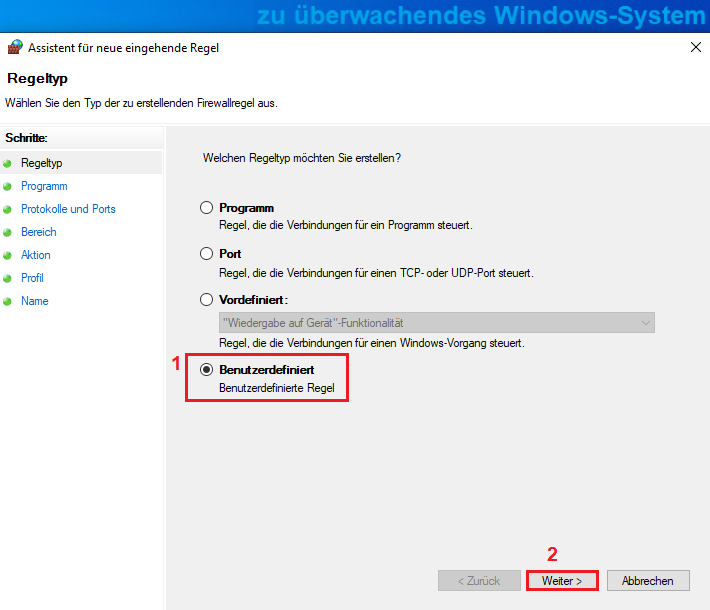 |
Alle Programme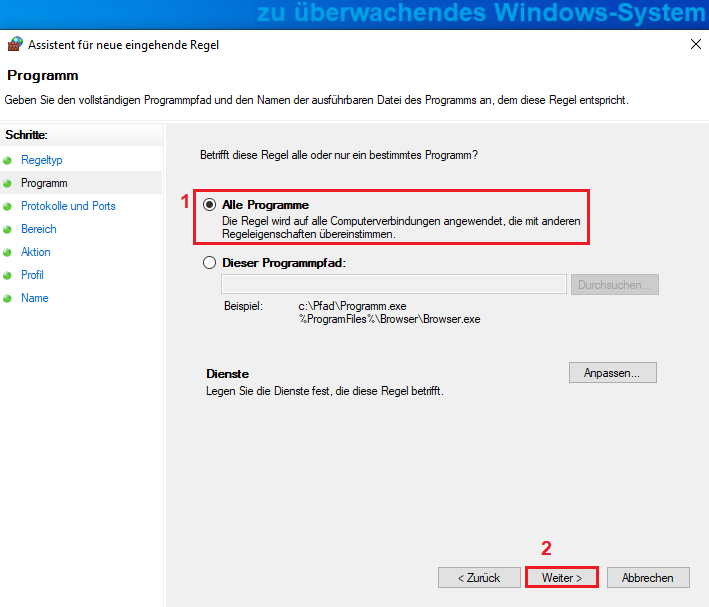 |
belassen Sie den Standard und klicken Sie auf Weiter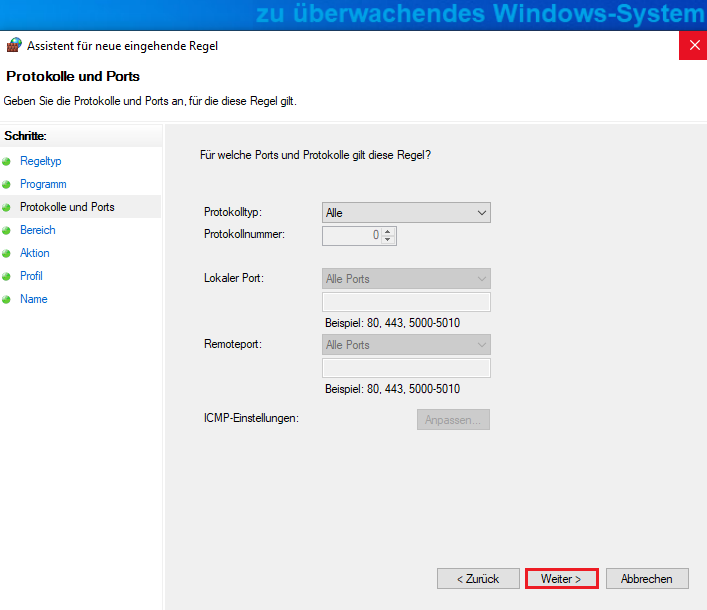 |
| tragen Sie nun im Bereich der Remote-IP-Adressen Ihren Checkmk-Server ein für einen Vollzugriff auf ihr zu überwachendes Windows-System 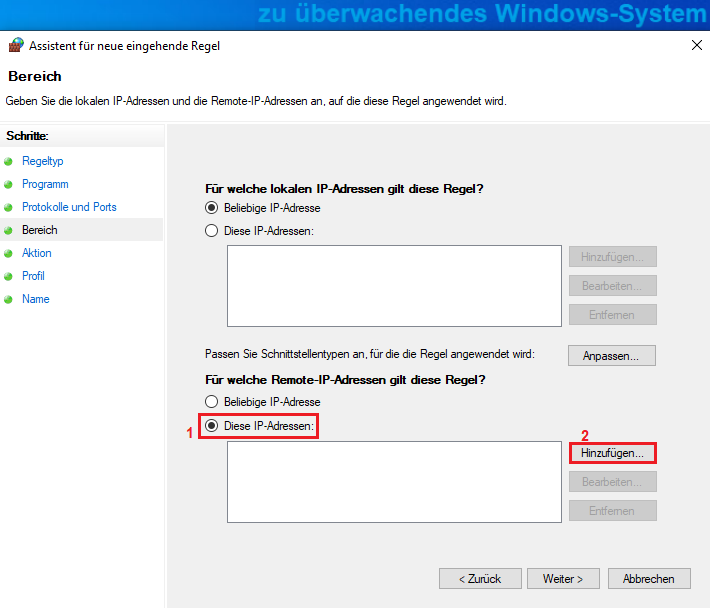 |
in unserem Fall hat der Checkmk-Server die IP-Adresse 192.168.1.156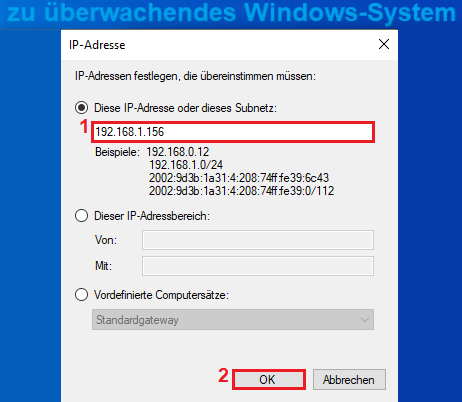 |
bestätigen Sie die Eingabe mit einem klick auf Weiter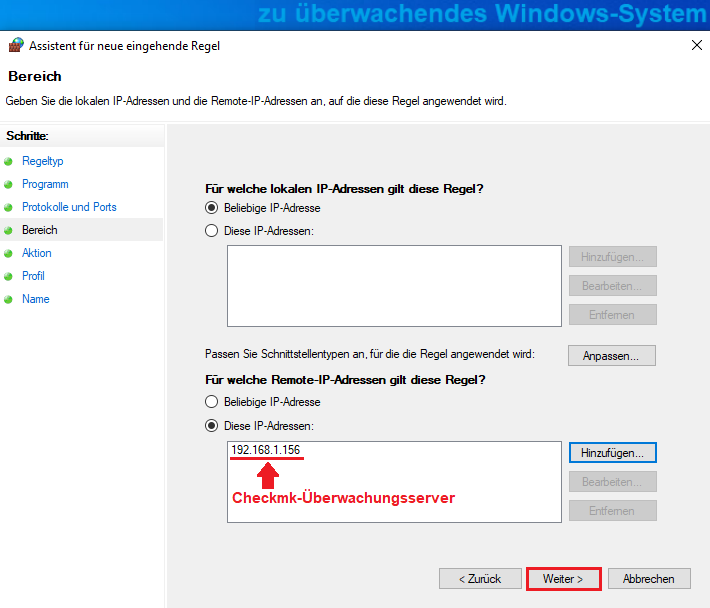 |
wählen Sie Verbindung zulassen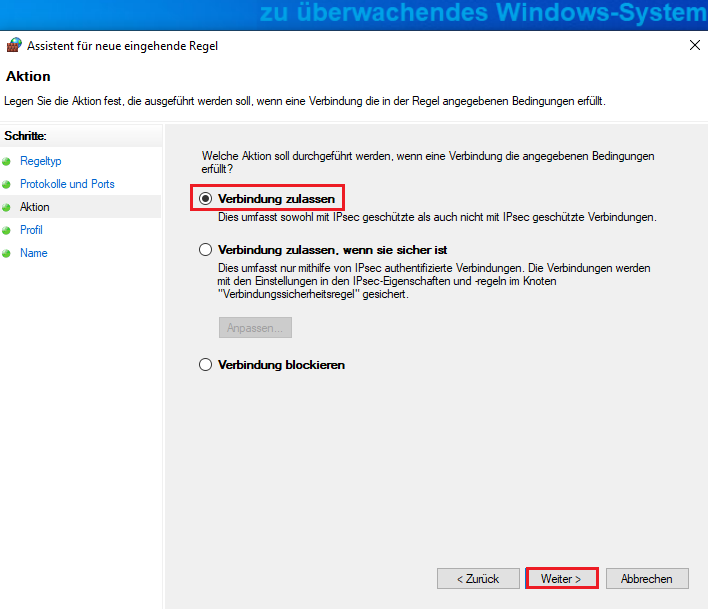 |
markieren Sie alle Bereiche für die Regel und klicken Sie auf Weiter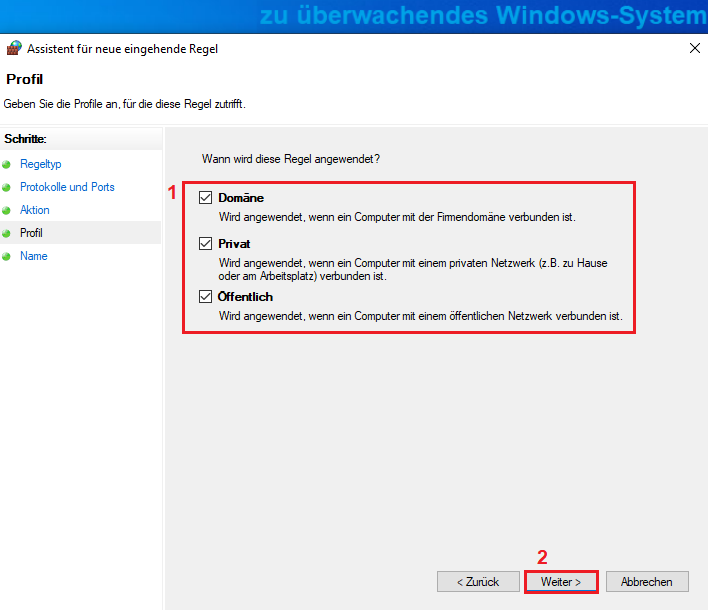 |
geben Sie der Regel nun noch einen sprechenden Namen und klicken Sie auf Fertigstellen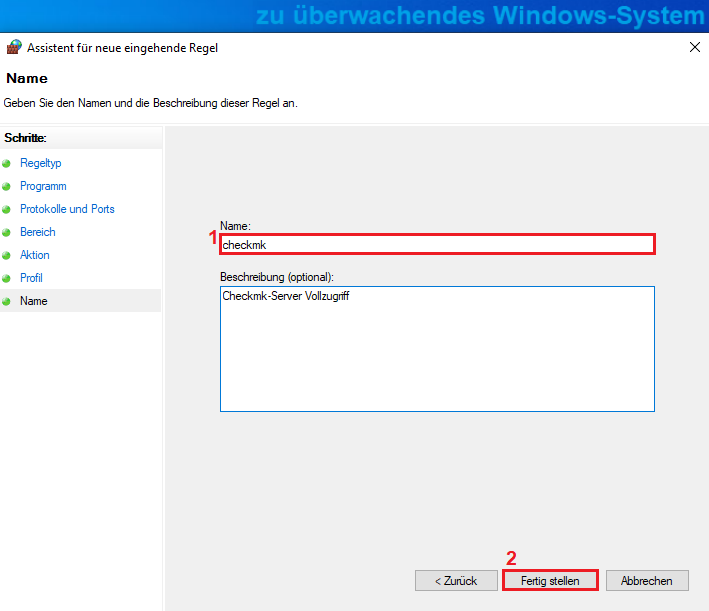 |
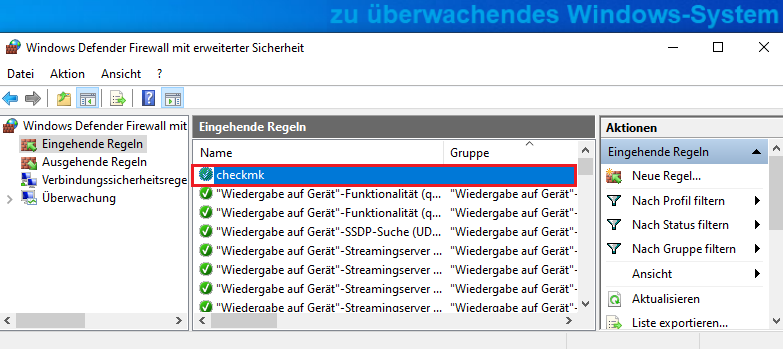 |
| zurück auf der WATO-Weboberfläche unseres Checkmk-Servers, müssen wir nun noch das zu überwachende Windows-System eintragen und die angebotenen Dienste die durch den Agenten übergeben werden abrufen, gehen Sie dazu erneut auf das Zahnrad und wählen Sie Hosts 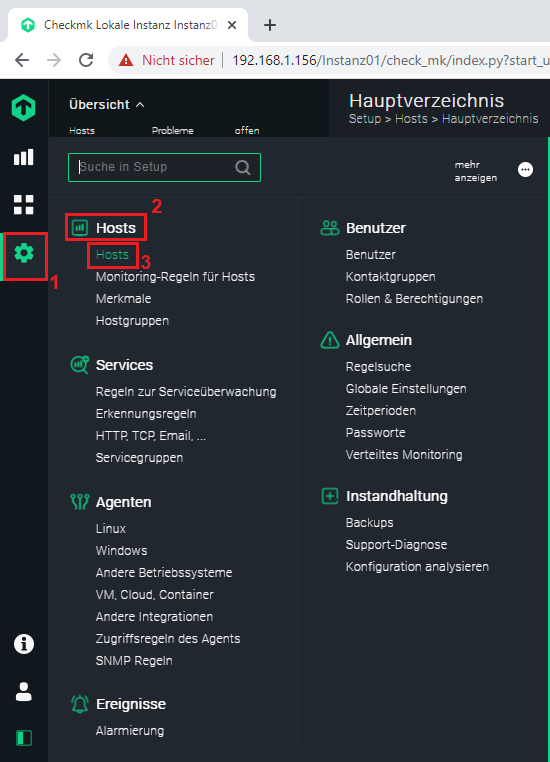 |
wählen Sie den Standort des zu überwachenden Systems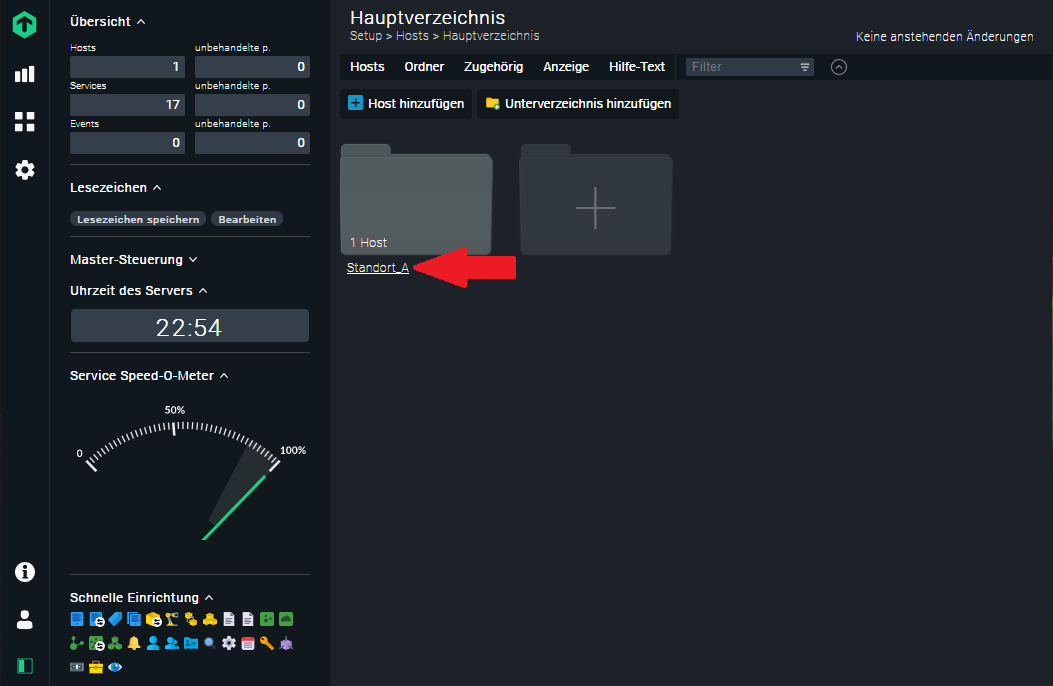 |
in unserem Fall handelt es sich um einen Client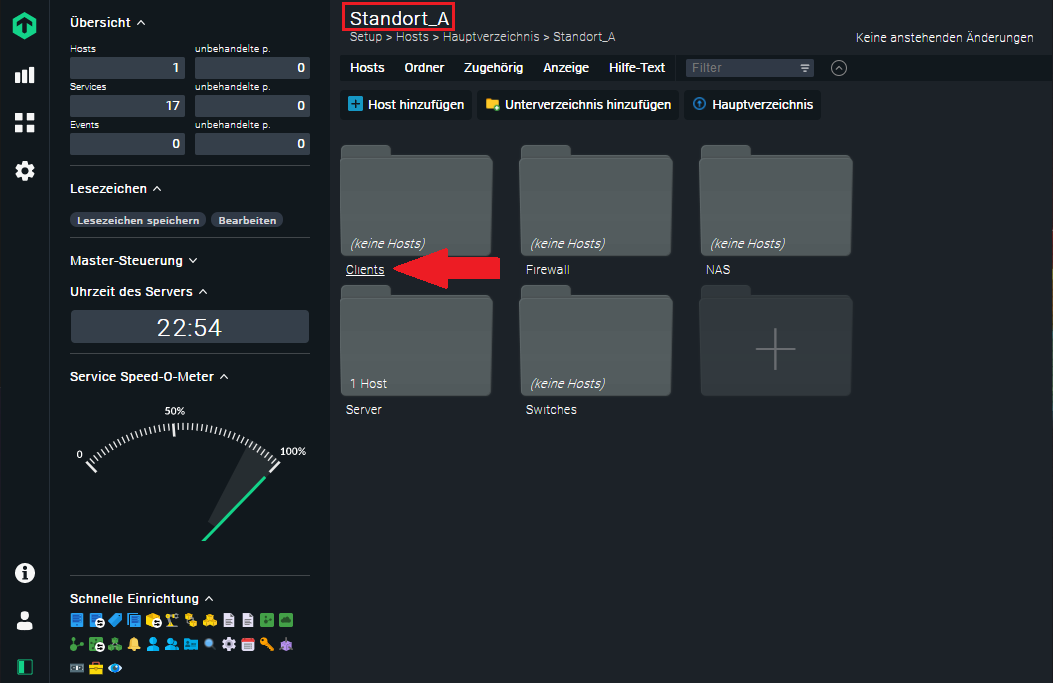 |
mit einem Windows-Betriebssystem |
hier tragen wir nun den zu überwachenden Host ein, klicken Sie dazu auf Erzeuge neuen Host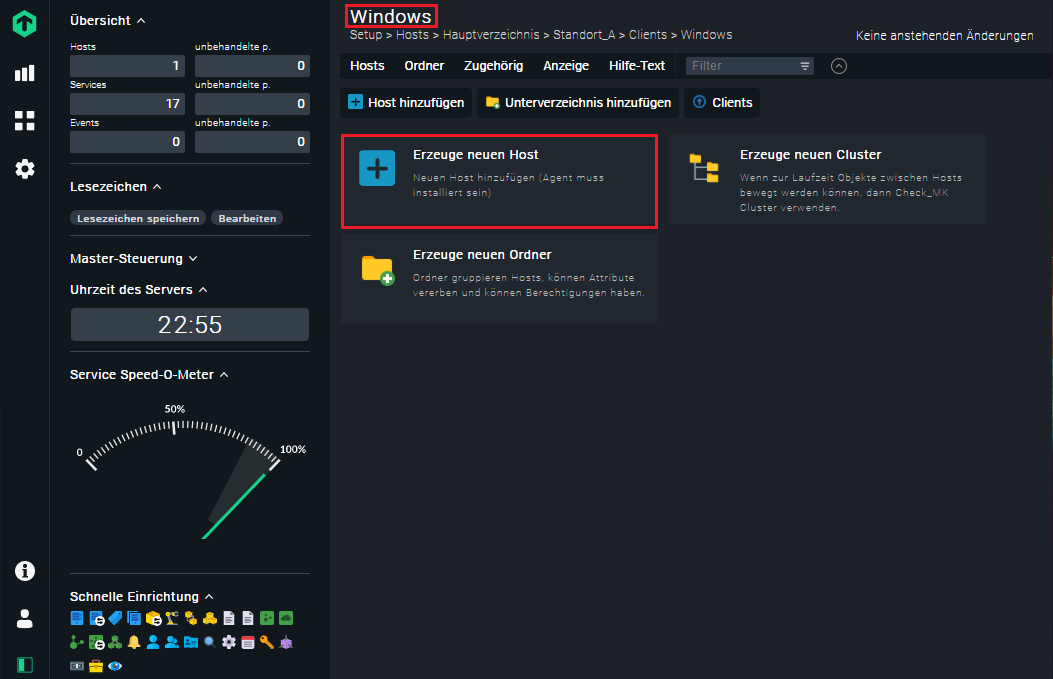 |
| die nun folgenden Konfigurationen sind die wichtigsten, hier tragen wir nun alle wichtigen Informationen wie Hostname und IP-Adresse des zu überwachenden Systems ein, außerdem müssen Sie den Checkmk agent markieren, klicken Sie dann auf Speichern & zur Servicekonfiguration gehen 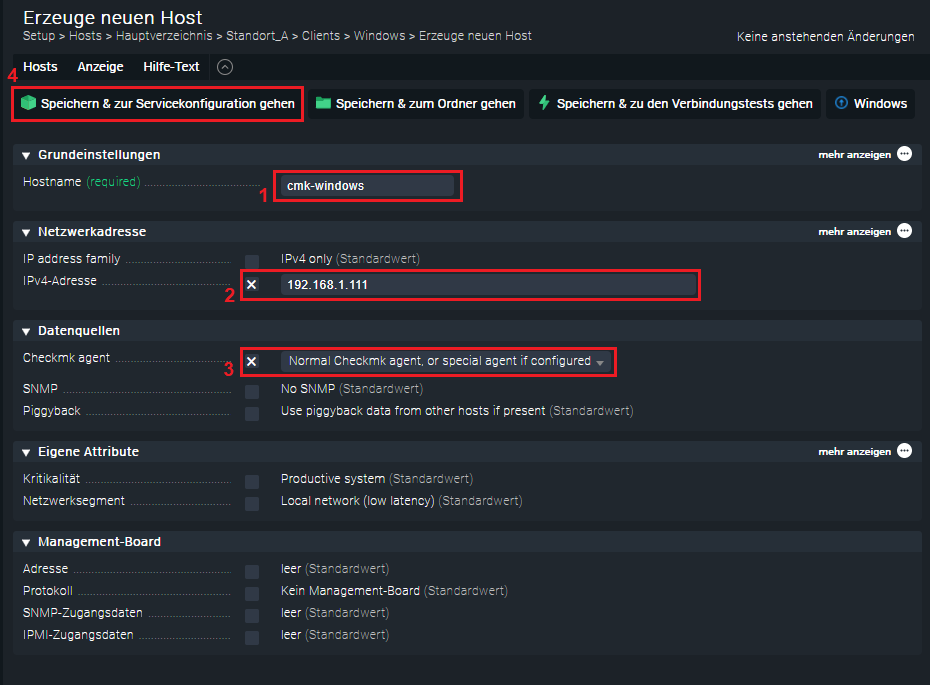 |
sie werden nun in die Serviceübersicht von Checkmk für den zu überwachenden Client weitergeleitet, wo nun die gesamte Liste der automatisch abgefragten Checks angezeigt wird, in unserem Fall sind es 17 Dienste die wir überwachen können, nach dem markieren der Dienste die Sie überwachen möchten klicken Sie auf Überwache unentschiedene Services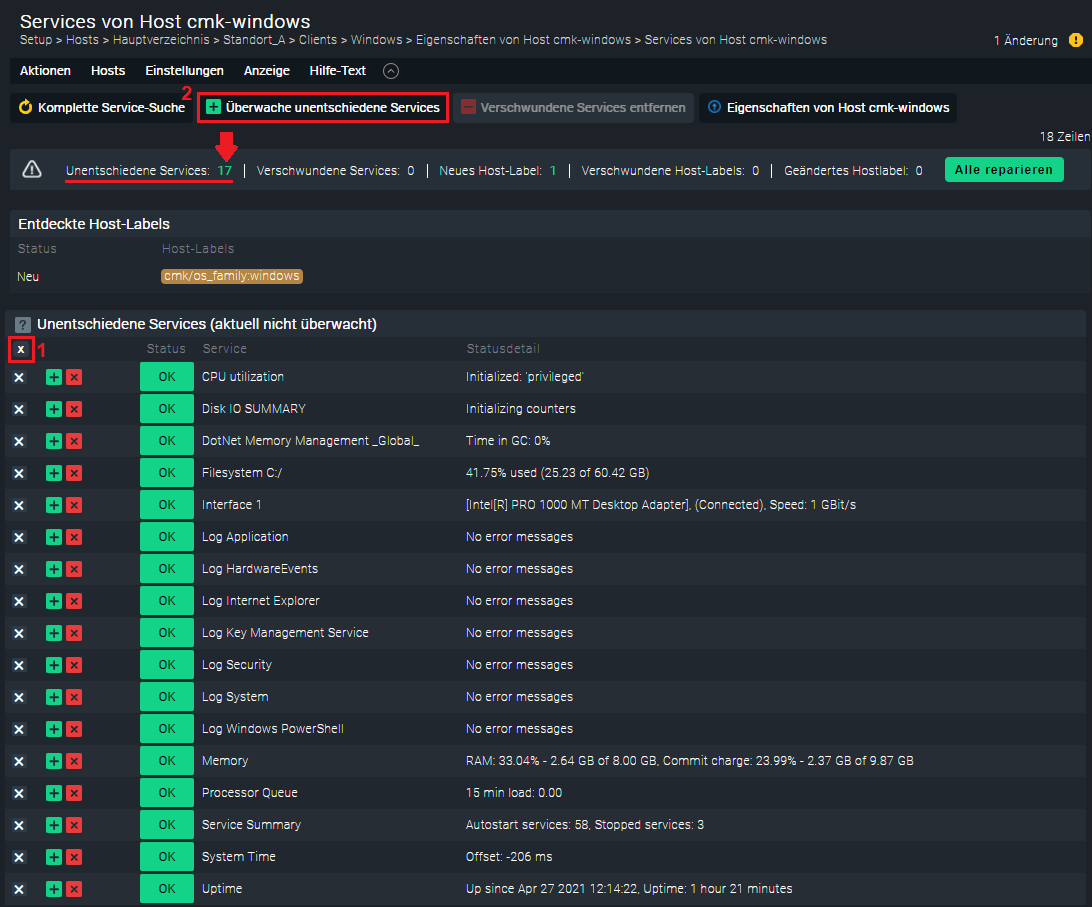 |
| im weiteren Schritt klicken Sie noch auf den grünen Button Alle reparieren um die Host-Labels zu speichern. Um die von Ihnen vorgenommen Änderungen zu aktivieren klicken Sie oben rechts auf Änderungen bei dem gelben Ausrufezeichen  |
| hier aktivieren wir nun final alle zuletzt durchgeführten Anpassungen für die gewünschten Instanzen, klicken Sie dazu auf Auf ausgewählten Instanzen aktivieren, in unserem Fall besteht nur die eine Instanz01 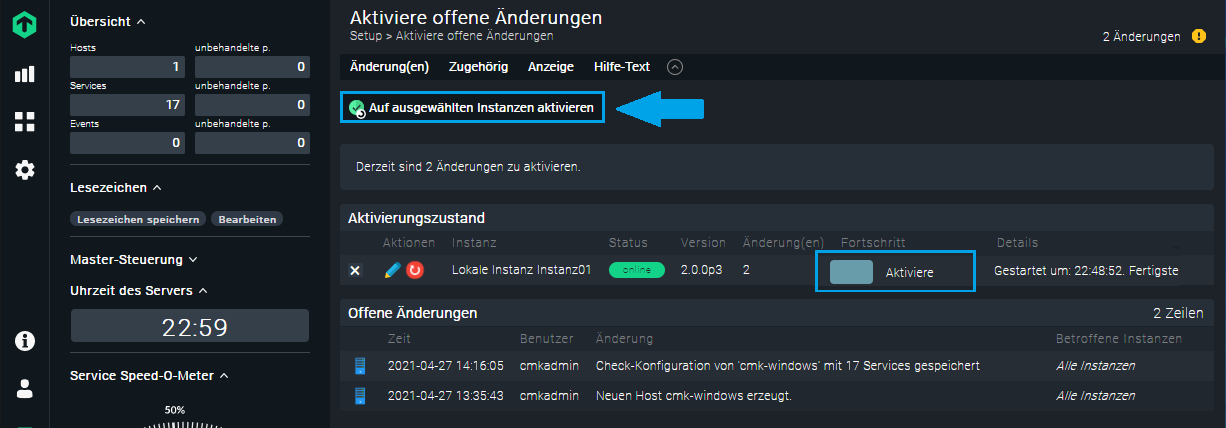 |
| ab sofort werden die von Ihnen ausgewählten Dienste mit Checkmk überwacht und auf der WATO-Weboberfläche angezeigt. Sollte sich der Status ändern wird dies entsprechen wir folgt ausgegeben OK / WARNING / CRITICAL und UNKNOWN. Sie habe natürlich alternative Möglichkeiten zur Weboberfläche bei Statusänderungen benachrichtigt zu werden, z.B. per E-Mail. Auf der Weboberfläche haben Sie auch die Möglichkeit, das Überwachungsverhalten der Checks an Ihre Wünsche anzupassen, so können Sie z.B. selbst festlegen wann und an wen eine bestimmte Benachrichtigung weitergeleitet werden soll, ausführlichere Informationen dazu finden Sie auf der offiziellen Checkmk-Webseite 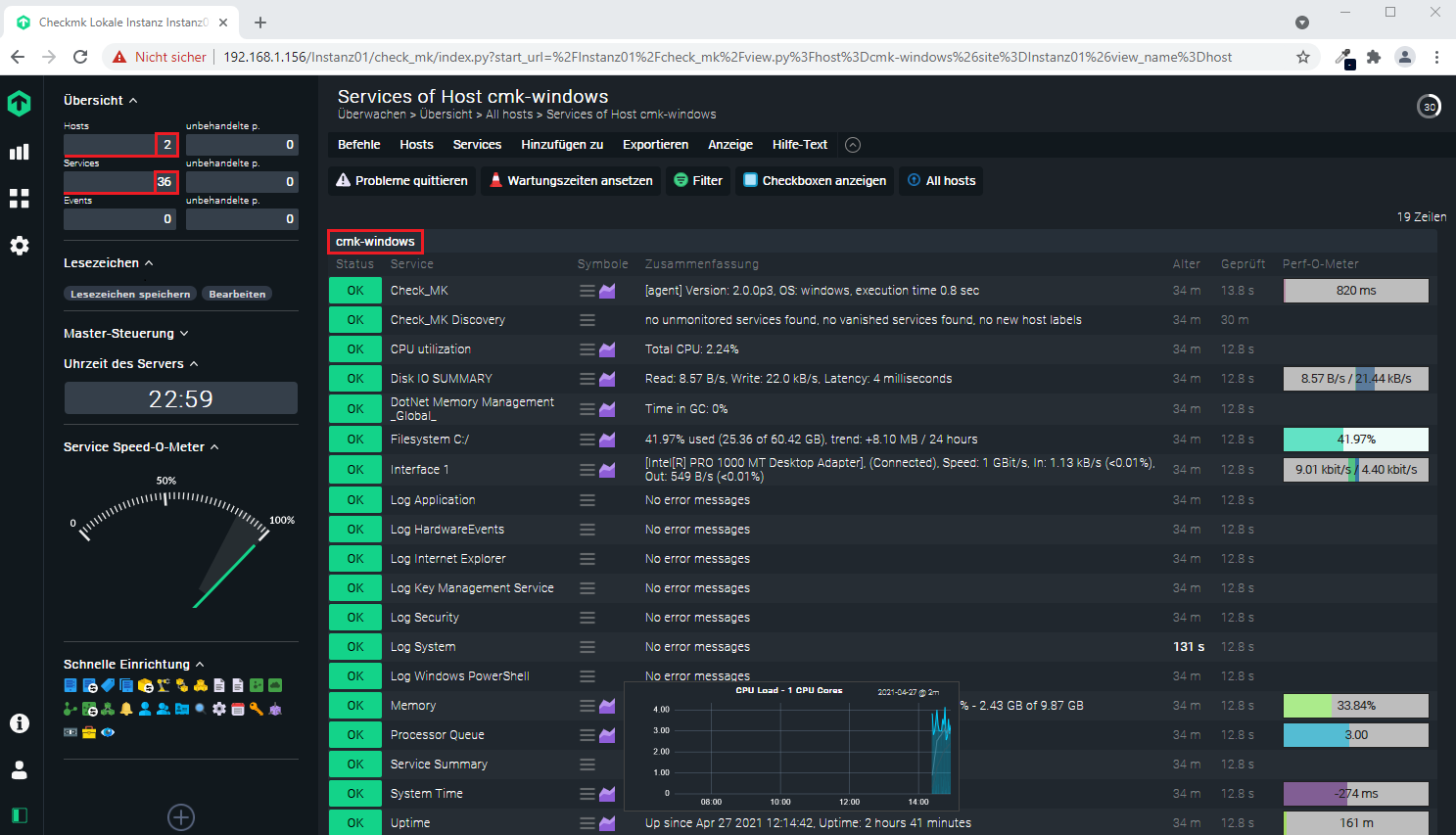 weitere mit Checkmk-SNMPv2 Switch |

